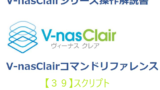設定
システム
用紙サイズ
『設定-システム-用紙サイズ』
機能
用紙サイズを設定します。
名称、縦横寸法を指定します。
操作方法
1.用紙サイズを設定してください。【用紙サイズの設定:ダイアログ】
図面枠
『設定-システム-図面枠』
機能
図面枠を設定します。
名称,切取線と内枠線との上下左右の離れ,枠線描画の有無を指定します。
操作方法
1.図面枠を設定してください。【図面枠の設定:ダイアログ】
スケール
『設定-システム-スケール』
機能
スケールを設定します。
名称,スケールの分子と分母を指定します。
操作方法
1.スケールを設定してください。【スケールの設定:ダイアログ】
レイヤテンプレート
『設定-システム-レイヤテンプレート』
機能
ファイルを新規作成する場合などに、レイヤを読み込むことができます。
複数のレイヤをまとめたもの(レイヤテンプレート)を数種類用意しています。
このレイヤテンプレートを読み込むことにより、複数のレイヤを1度に読み込むことができます。
操作方法
1.使用するレイヤテンプレートを選択してください。【レイヤテンプレートの選択:ダイアログ】
線種
『設定-システム-線種』
機能
線種の表現方法を設定します。
線種タイプとピッチを設定します。
操作方法
1.線種を設定してください。【線種の設定:ダイアログ】
線幅
『設定-システム-線幅』
機能
線幅の表現方法を設定します。
線幅値と色を設定します。
操作方法
1.線幅を設定してください。【線幅の設定:ダイアログ】
要素端部
『設定-システム-要素端部』
機能
要素端部の表現方法を設定します。
端点タイプと端部加工タイプを設定します。
端点タイプとは、要素の端点に付く矢印です。
端部加工タイプとは、線の端部を部分的に破線します。
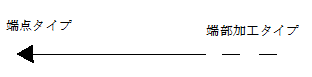
操作方法
1.要素端部(矢印)を設定してください。【要素端部の設定:ダイアログ】
文字サイズ
『設定-システム-文字サイズ』
機能
文字サイズを設定します。
名称,高さ,高さと幅の比率,文字間,行間,斜体角度,マージン量を設定します。
操作方法
1.文字スタイルを設定してください。【文字サイズの設定:ダイアログ】
寸法
『設定-システム-寸法』
機能
寸法の表現方法を設定します。
操作方法
1.寸法スタイルを設定してください。【寸法の設定:ダイアログ】
ハッチング
『設定-システム-ハッチング』
機能
定義されているハッチングを一覧で表示します。新規追加や変更、削除ができます。
操作方法
1.ハッチングスタイルを設定してください。【ハッチングの設定:ダイアログ】
計算設定
『設定-システム-計算設定』
機能
計算の設定を行います。
操作方法
1.計算の設定をしてください。【計算設定:ダイアログ】